Giải bài tập tin học lớp 4 chân trời sáng tạo bài 8: Chèn hình ảnh, sao chép, di chuyển, xóa văn bản
Đánh giá sách Giải bài tập tin học lớp 4 chân trời sáng tạo - Bài 8
Trên cuốn sách tin học lớp 4 chân trời sáng tạo, bài 8 với tiêu đề "Chèn hình ảnh, sao chép, di chuyển, xóa văn bản" là một phần quan trọng giúp học sinh hiểu rõ về các khái niệm cơ bản về xử lý hình ảnh và văn bản trên máy tính. Cuốn sách không chỉ cung cấp phần đáp án chuẩn mà còn hướng dẫn giải chi tiết từng bài tập, giúp học sinh nắm vững kiến thức.
Bài học này giúp học sinh thực hành chèn hình ảnh, sao chép, di chuyển và xóa văn bản một cách linh hoạt và chính xác. Đồng thời, sách cũng giúp trẻ phát triển kỹ năng làm việc trên máy tính, cải thiện khả năng sáng tạo và tư duy logic.
Hy vọng rằng, qua việc học bài 8 này, các em học sinh sẽ hiểu rõ hơn về việc xử lý hình ảnh và văn bản trên máy tính, từ đó nâng cao kỹ năng tin học của mình và áp dụng vào cuộc sống hằng ngày.
Bài tập và hướng dẫn giải
KHỞI ĐỘNG
Câu hỏi: Ở bài học trước, em đã sử dụng phần mềm word để soạn thảo 5 điều Bác Hồ dạy.
Em có biết làm thế nào để đưa được hình ảnh hoa sen vào văn bản như hình 1 không?
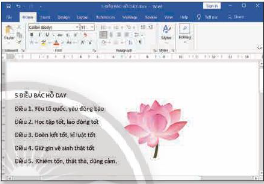
KHÁM PHÁ
1. Chèn, thay đổi kích thước, di chuyển hình ảnh
Câu hỏi 1: Quan sát Hình 2 và cho biết lí do sau khi được chèn vào, hình ảnh xuất hiện ở cuối dòng thứ ba của văn bản.
Câu hỏi 2: Lựa chọn một số việc dưới đây và sắp xếp theo thứ tự đúng để thay đổi kích thước, di chuyển hình ảnh
A. Di chuyển con trỏ chuột vào hình ảnh để con chuột chuyển thành dạng ![]()
B. Chọn hình ảnh
C. Khi con trỏ chuột chuyển thành dạng ![]() (hoặc
(hoặc ![]() ) kéo thả chuột để thay đổi kích thước hình ảnh
) kéo thả chuột để thay đổi kích thước hình ảnh
D. Kéo thả chuột để di chuyển hình ảnh đến vị trí mong muốn
E. Di chuyển con trỏ chuột vào một nút tròn tren khung chũ nhật bao quanh hình ảnh
2. Chọn, sao chép, di chuyển, xóa phần văn bản
Câu hỏi 1: Trong văn bản ở hình 6c, em hãy nêu các bước thực hiện sao chép cụm từ "Núi bao nhiêu tuổi" đến dưới dòng chứa cụm từ "Trăng bao nhiêu tuổi" ở cuối văn bản.
Câu hỏi 2: Hãy nêu các bước thực hiện di chuyển văn bản để từ văn bản như ở Hình 7d ta có được văn bản như ở hình 7a.
Câu hỏi 3: Em hãy thực hiện ghép nối thao tác ở cột bên trái với kết quả tương ứng ở cột bên phải.
Thao tác | Kết quả |
1. Sao chép phần văn bản | a. Phần văn bản được chọn sẽ xuất hiện ở vị trí mới và không còn tồn tại ở vị trí ban đầu |
2. Di chuyển văn bản | b. Phần văn bản được chọn bị xóa |
3. Xóa phần văn bản | c. Tại vị trí sao chép đến sẽ có thêm phần văn bản giống với phần văn bản đã chọn |
4. Chọn phần văn bản | d. Phần văn bản có nền màu sẫm |
LUYỆN TẬP
Câu hỏi 1: Hãy nêu các việc cần thực hiện để từ tệp văn bản 5 điều Bác Hồ dạy có được văn bản như ở hình 1
Câu hỏi 2: Em hãy nêu các việc cần thực hiện để từ văn bản ban đầu ở Hình 9 có được văn bản ở Hình 10, hình 11
THỰC HÀNH
Câu hỏi 1. Thực hành trên máy tính theo các yêu cầu sau:
a. Kích hoạt phần mền Word
b. Mở tệp văn bản 5 điều Bác Hồ dạy em đã tạo ở Bài 7
c. Lưu tệp văn bản với tên khác là 5 điều Bác Hồ dạy có ảnh vào cùng thư mục chứa tệp 5 điều Bác Hồ dạy
d. Chèn, thay đổi kích thước, di chuyển ảnh hoa sen để có kết quả như ở Hình 1.
e. Thoát khỏi phần mền Word
Câu hỏi 2: Thực hành soạn thảo văn bản theo các yêu cầu sau:
a. Kích hoạt phần mền Word
b. Soạn thảo văn bản có nội dung như ở Hình 9
c. Thực hành sao chép, gõ thêm để có văn bản như Hình 10, di chuyển phần văn bản để có được văn bản như ở Hình 11
d. Thực hiện thao tác xóa phần văn bản hai dòng cuối của bài ca dao
e. Lưu văn bản vào cùng thư mục chưa tệp 5 điều Bác Hồ dạy và thoát khỏi phần mền Word.
VẬN DỤNG
Câu hỏi 1: Quan sát, thảo luận với bạn để chỉ ra cách soạn thảo nhanh nhất văn bản có nội dung như ở Hình 12
Câu hỏi 2: Thực hiện soạn thảo văn bản, chèn hình ảnh minh họa để được văn bản tương tự như ở hình 12.





